ONLYOFFICE Desktop Editorsは、GNUAGPLv.3.0で配布されている無料のオープンソースオフィススイートです。オフラインで作業するテキストドキュメント、スプレッドシート、プレゼンテーションのエディタで構成されています。
最新のアップデートで、ONLYOFFICEデスクトップエディターは新しいタブ付きインターフェイスを取得しました。これにより、増え続ける機能のナビゲーションがはるかに簡単になります。すべての要素と編集ツールは、目的に応じて次のタブに再編成されました:ファイル、ホーム、挿入、レイアウト、参照、コラボレーション、プラグイン。
いくつかの新機能も導入されました:
- 左側にナビゲーションパネルがあり、見出しを簡単にナビゲートできる新しい[参照]タブの目次。
- 共有、レビュー、コメント、バージョン履歴、チャットなど、チームワークをより簡単かつ迅速に行うための共同編集機能を含む新しいコラボレーションタブ。
- ドキュメントエディタでRTFにエクスポートします;
- 11の新しい数式、新しい日付形式による改善されたセル形式、およびスプレッドシートエディタの地域プリセット。
- プレゼンテーションエディタでの特別な貼り付けとプレゼンテーションレベルのコメント。
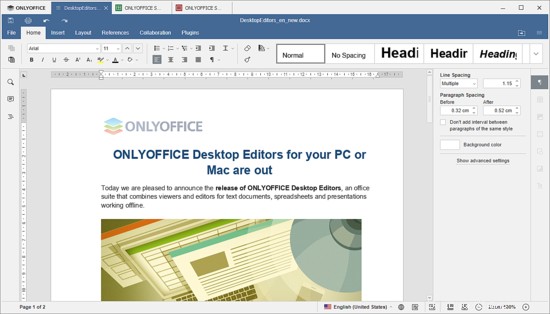
UbuntuにONLYOFFICEデスクトップエディターをインストールする主な方法は3つあります。このリストから最も適切なものを選択してください。
最初のインストール方法:DEBパッケージ
ONLYOFFICEデスクトップエディタの最新バージョンは、公式Webサイトから.debパッケージとしてダウンロードできます。
リポジトリからエディタをインストールするには、このチュートリアルの手順に従ってください。
2番目のインストール方法:スナップパッケージ
ONLYOFFICEデスクトップエディタの最新バージョンは、Snapcraftストアからダウンロードできます。実行中に簡単にインストールできます:
sudo snap install onlyoffice-desktopeditors
ここにあるONLYOFFICEスナップパッケージの完全ガイド。
3番目のインストール方法:AppImageパッケージ
ステップ1:AppImageとしてパッケージ化されたONLYOFFICEデスクトップエディターをダウンロードする
wget https://github.com/ONLYOFFICE/appimage-desktopeditors/releases/download/v5.1.29/DesktopEditors-x86_64.AppImage
ステップ2:アプリを実行可能にする
chmod a+x DesktopEditors-x86_64.AppImage
ステップ3:アプリケーションを実行する
./DesktopEditors-x86_64.AppImage
- 質問がある場合はONLYOFFICEサポートフォーラム
- GitHubのONLYOFFICEコードリポジトリ